SolidWorks圆角焊缝命令怎么使用?
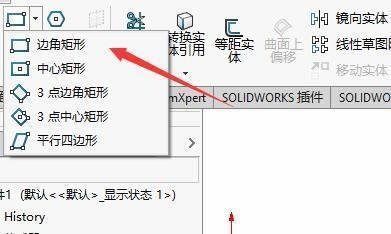
SolidWorks圆角焊缝命令使用指南
基本使用步骤
在SolidWorks中,创建圆角焊缝的步骤相对直观,主要包括以下几个关键步骤:
打开SolidWorks软件并新建零件文件
首先,启动SolidWorks软件,并创建一个新的零件文件。
创建所需的实体
使用拉伸凸台/基体命令或其他合适的方法,创建一个需要焊接的实体。例如,可以创建一个90度的弯实体。
分割实体
如果实体结构较为复杂,可能需要先进行分割,以便更精确地应用圆角焊缝命令。
插入圆角焊缝特征
- 通过菜单栏操作:执行【插入】【焊件】【圆角焊缝】。
- 通过工具栏操作:点击焊件工具栏中的圆角焊缝按钮。
选择焊接面
在弹出的圆角焊缝对话框中,选择需要焊接的两个面。当选择完第二组面时,交叉边线会自动出现。
设置圆角大小
根据需要设置圆角的大小。如果不需要特定的圆角大小,也可以跳过此步骤。
完成创建
完成以上设置后,点击对话框左上角的√符号确认,即可完成圆角焊缝的创建。
高级功能和技巧
设置圆角焊缝为全周类型
在某些情况下,可能需要创建全周类型的圆角焊缝。操作方法如下:
- 利用结构构件命令创建方形管类型的结构构件。
- 点击焊件命令菜单中的焊缝按钮。
- 选择焊接几何体,并选择焊缝所处的两个面。
- 在焊缝面板中点选全周即可完成焊缝全周的创建。
使用多引线标注焊缝
如果需要在工程图中清晰地表示焊缝,可以使用多引线标注:
- 在焊接件的选项卡中,可以直接添加到零件中。
- 如果没有,则可以使用“注释”选项卡中的焊接符号。
创建全长圆角焊缝
对于特定的应用场景,如创建全长圆角焊缝,可以按照以下步骤操作:
- 运用工具栏中的打开命令打开练习文件。
- 选择菜单栏插入菜单中的焊件,圆角焊缝命令,并选择模型相关表面。
- 在圆角焊缝对话框中设置相关参数。
- 完成全长圆角焊缝的创建,并保存。
注意事项
- 在执行圆角焊缝命令之前,确保已经正确选择了需要焊接的面。
- 根据实际需要设置圆角的大小,以达到最佳的视觉效果和结构强度。
- 如果不熟悉具体操作,可以参考SolidWorks的官方教程或参加相关的培训课程。
通过以上步骤和技巧,您可以在SolidWorks中高效地创建圆角焊缝特征,提升您的设计效率和质量。
本篇文章所含信息均从网络公开资源搜集整理,旨在为读者提供参考。尽管我们在编辑过程中力求信息的准确性和完整性,但无法对所有内容的时效性、真实性及全面性做出绝对保证。读者在阅读和使用这些信息时,应自行评估其适用性,并承担可能由此产生的风险。本网站/作者不对因信息使用不当或误解而造成的任何损失或损害承担责任。
